【摘要】:创建和修改报表,更改显示和排序信息。本练习将应用以下技术:● 报表配置。操作步骤开始本练习前,解压缩并打开Start_Exercise_17.proj,文件位于文件夹Lesson17\Exer-cises内。创建工程级报表,添加列,调整尺寸,更新报表。图17-26 添加工程级报表模板步骤2 创建报表页面 生成所有报表。步骤3 检查报表 打开。步骤5 更改报表列 更改报表列的顺序如下:连接从-线号-颜色代码-截面积-长度(英寸)-连接到。步骤6 排序和中断 调整排序和中断条件,如图17-27所示。

创建和修改报表,更改显示和排序信息。
本练习将应用以下技术:
● 报表配置。
● 添加列。
● 修改列尺寸。
● 更新报表。
操作步骤
开始本练习前,解压缩并打开Start_Exercise_17.proj,文件位于文件夹Lesson17\Exer-cises内。创建工程级报表,添加列,调整尺寸,更新报表。
步骤1 工程级报表 打开工程报表模板,添加报表Harness Wiring_Metric到工程,如图17-26所示。

图17-26 添加工程级报表模板
步骤2 创建报表页面 生成所有报表。(www.xing528.com)
步骤3 检查报表 打开【页面06-List of Connection】。
步骤4 修改报表列 进入HarnessWiring_Metric报表的【属性】。更改列,添加长度(in),删除长度(m)和信号。
步骤5 更改报表列 更改报表列的顺序如下:连接从-线号-颜色代码-截面积-长度(英寸)-连接到。
步骤6 排序和中断 调整排序和中断条件,如图17-27所示。

图17-27 排序和中断
步骤7 更新报表 再次生成报表页面,打开【页面10】查看结果,如图17-28所示。
步骤8 关闭工程 右击工程名称,选择【关闭】 。
。
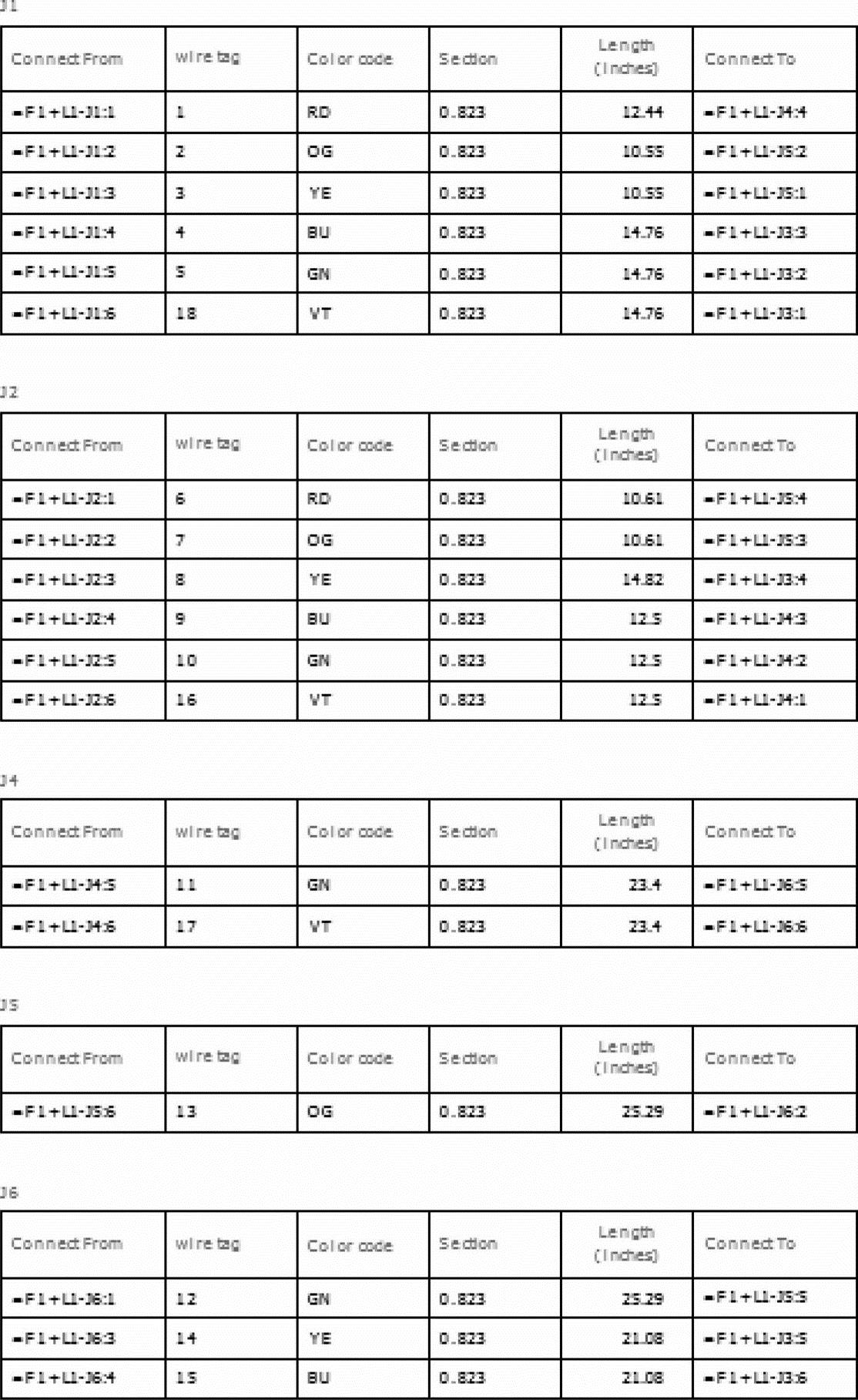
图17-28 查看更新结果
免责声明:以上内容源自网络,版权归原作者所有,如有侵犯您的原创版权请告知,我们将尽快删除相关内容。




